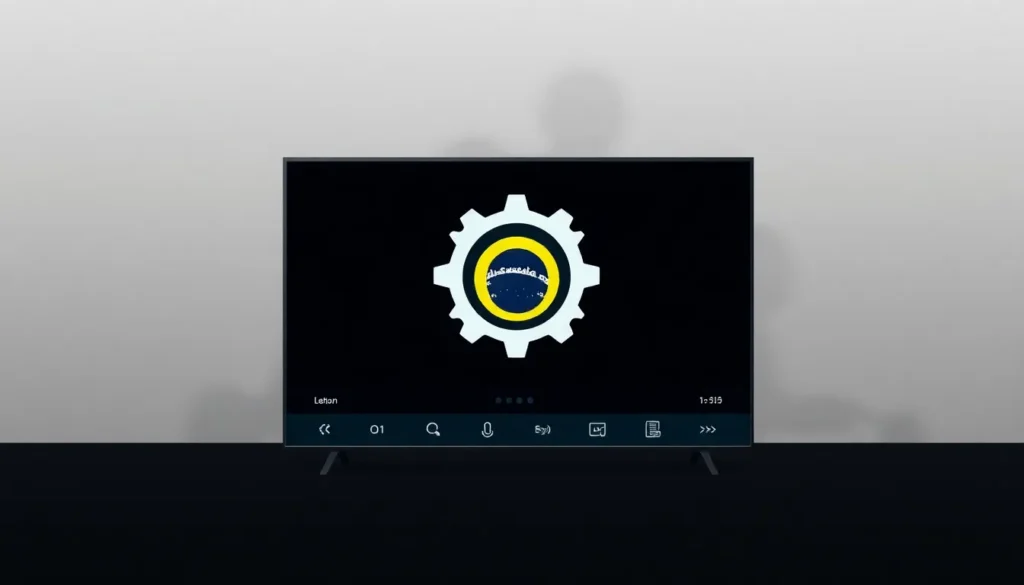Como resolver travamentos no SS IPTV na sua Smart TV
Se o SS IPTV está travando na sua Smart TV, este artigo traz um passo a passo prático para deixar o aplicativo mais leve e melhorar o desempenho. As orientações servem especialmente para TVs LG e algumas Samsung (em modelos Samsung pode ser necessário instalar via pendrive ou IP — esse processo será detalhado em outro artigo).
Antes de começar
Respeitando as políticas da plataforma, não serão exibidos conteúdos indevidos aqui. As instruções abaixo focam apenas em ajustes do aplicativo para evitar travamentos.
Abra as configurações do aplicativo
Com o SS IPTV aberto, acesse o ícone de engrenagem (configurações), no canto superior. A partir daí siga os itens abaixo.
1. Idioma
Em Idioma, selecione Português. Isso facilita muito a utilização, principalmente para quem mora no Brasil.
2. Aparência (deixar o app mais leve)
Na seção Aparência ajuste as seguintes opções para reduzir consumo de recursos e evitar travamentos:
- Mantenha Auto expandir o guia de TV marcado.
- Desmarque Índice de canais no título.
- Desmarque Mostrar o relógio durante a reprodução (o relógio pode ficar no meio da tela e atrapalhar).
- Desmarque Utilizar sempre logo externo.
- Desmarque Utilizar títulos de canais personalizados.
- Desmarque Utilizar efeitos de animação.
Em seguida, selecione o tema Light (modelo mais leve), clique em Aplicar e reinicie o aplicativo. Você perceberá uma aparência mais simples e um aplicativo mais leve, com melhor desempenho na TV.
3. Geral — conteúdo, controle e segurança
Na tela Geral você verá opções para adicionar playlists e controlar o acesso:
- Adicionar playlist manual: não é recomendado inserir a lista manualmente, pois um erro de digitação pode exigir que você apague e insira tudo novamente.
- Controle dos pais: existe uma senha padrão. A senha padrão comum é 0000.
4. Horário e fuso
Em Horas/Ações configure o fuso horário. Para o Brasil selecione -3.
5. Modo de navegação
No modo de navegação escolha a opção que permite usar as teclas de seta para cima/baixo para avançar ou retroceder para o próximo/anterior conteúdo. Isso facilita a navegação e a troca de canais/itens sem clicar em muitos botões.
6. Ajuste do avanço/retrocesso (seek step)
Procure a opção de avanço/retrocesso em porcentagem (normalmente vem como 5%). Altere para 1%. Assim, quando você adiantar um conteúdo, o salto será pequeno e mais controlado, evitando saltos bruscos que possam causar travamentos.
7. Limitar acompanhamento de anúncio
Há uma opção chamada Limitar acompanhamento de anúncio. Não deixe esta opção marcada — mantenha desmarcada para evitar possíveis mau funcionamentos relacionados a anúncios.
8. Gerar código para receber a lista
Depois de concluir as configurações, vá em Geral e selecione Obter código. O SS IPTV vai gerar um código na tela. Faça uma foto ou captura de tela desse código.
Envie a foto do código para o WhatsApp informado no final deste artigo para que possamos enviar ou ativar sua lista de reprodução (esse envio é necessário apenas se você for utilizar um serviço que envie a lista diretamente para sua TV).
Observações finais
- Esses ajustes tornam o aplicativo mais leve e ajudam a minimizar travamentos na maioria das Smart TVs.
- O SS IPTV é facilmente encontrado em TVs LG; em algumas Samsung pode ser necessário instalar via pendrive ou por IP (assunto para um artigo separado).
- Se ainda houver travamentos após seguir este passo a passo, comente ou entre em contato pelo WhatsApp informado para que possamos analisar e orientar as próximas etapas.
Os contatos para contratação de serviços e suporte estão disponíveis ao final deste artigo. Se preferir, envie a foto do código do SS IPTV para o WhatsApp indicado para receber auxílio na configuração ou para que possamos disponibilizar a sua lista de reprodução.